翻訳は機械翻訳により提供されています。提供された翻訳内容と英語版の間で齟齬、不一致または矛盾がある場合、英語版が優先します。
Elastic Beanstalk 環境でのリソースのタグ付け
AWS Elastic Beanstalk 環境にタグを適用できます。タグは、AWS リソースに関連付けられているキーと値のペアです。Elastic Beanstalk リソースのタグ付け、ユースケース、タグのキーと値の制約、サポートされているリソースタイプの詳細については、「Elastic Beanstalk アプリケーションリソースのタグ付け」を参照してください。
Elastic Beanstalk は、環境タグを環境リソース自体に適用するだけでなく、Elastic Beanstalk が環境用に作成する他の AWS リソースにも適用します。タグを使用して、環境内の特定のリソースレベルでアクセス権限を管理することができます。詳細については、「Amazon EC2 ユーザーガイド」の「Amazon EC2 リソースのタグ付け」を参照してください。
Elastic Beanstalk では、デフォルトで環境にいくつかのタグが適用されます。
-
elasticbeanstalk:environment-name– 環境の名前。 -
elasticbeanstalk:environment-id– 環境 ID。 -
Name– こちらも環境の名前です。Nameは、Amazon EC2 ダッシュボードでリソースを識別およびソートするために使用されます。
これらのデフォルトのタグは編集できません。
タグは、Elastic Beanstal 環境の作成時に指定できます。既存の環境では、タグの追加や削除、既存タグの値の更新ができます。環境には、デフォルトのタグを含む最大 50 個のタグを含めることができます。
環境の作成時にタグを追加する
Elastic Beanstalk コンソールを使用して環境を作成する場合、新しい環境の作成ウィザードの [Modify tags] (タグの変更) 設定ページでタグのキーと値を指定できます。
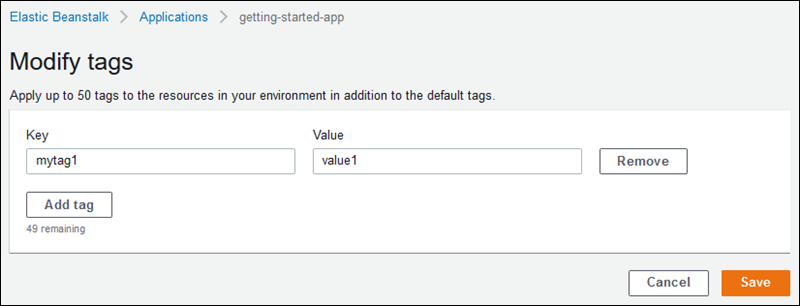
EB CLI を使用して環境を作成する場合は、eb create で --tags オプションを使用してタグを追加します。
~/workspace/my-app$ eb create --tags mytag1=value1,mytag2=value2AWS CLI や他の API ベースのクライアントでは、create-environment コマンドで --tags パラメータを使用します。
$ aws elasticbeanstalk create-environment \
--tags Key=mytag1,Value=value1 Key=mytag2,Value=value2 \
--application-name my-app --environment-name my-env --cname-prefix my-app --version-label v1 --template-name my-saved-config保存済み設定にはユーザー定義タグが含まれます。環境の作成時にタグが含まれる情報を適用すると、新しいタグを指定しない限り、これらのタグが新しい環境に適用されます。前述の方法の 1 つを使用して環境にタグを追加した場合、保存済み設定に定義されているタグはすべて破棄されます。
既存環境のタグの管理
既存の Elastic Beanstalk 環境のタグを追加、更新、削除できます。Elastic Beanstalk により、環境のリソースに変更が適用されます。
ただし、Elastic Beanstalk によって環境に適用されるデフォルトのタグは編集できません。
Elastic Beanstalk コンソールで環境のタグを管理するには
Elastic Beanstalk コンソール
を開き、[Regions] (リージョン) リストで AWS リージョンを選択します。 -
ナビゲーションペインで、[環境] を選択し、リストから環境の名前を選択します。
注記
環境が多数ある場合は、検索バーを使用して環境リストをフィルタリングします。
-
ナビゲーションペインで、[ Tags] を選択します。
タグの管理ページに、現在環境に存在するタグのリストが表示されます。
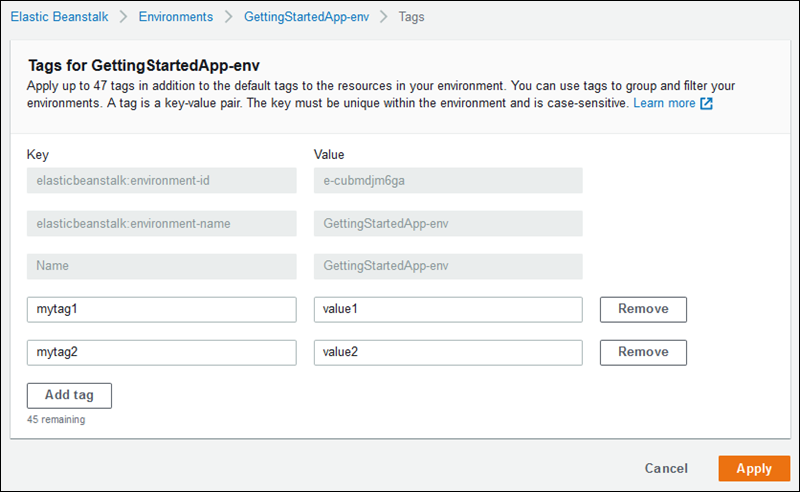
-
タグを追加、更新、または削除します。
-
タグを追加するには、リストの下部にある空のボックスに入力します。別のタグを追加するには、[タグの追加] を選択すると、Elastic Beanstalk によって空ボックスのペアが追加されます。
-
タグのキーまたは値を更新するには、タグの行で対応するボックスを編集します。
-
タグを削除するには、タグの値ボックスの横にある [Remove (削除)] を選択します。
-
-
ページの最下部で [適用] を選択し変更を保存します。
EB CLI を使用して環境を更新する場合は、eb tags を使用してタグを追加、更新、削除、一覧表示します。
たとえば、次のコマンドでは、デフォルト環境のタグを一覧表示します。
~/workspace/my-app$ eb tags --list次のコマンドでは、mytag1 タグを更新して mytag2 タグを削除します。
~/workspace/my-app$ eb tags --update mytag1=newvalue --delete mytag2オプションの完全なリストおよび詳細な例については、「eb tags」を参照してください。
AWS CLI または他の API ベースのクライアントでは、list-tags-for-resource コマンドを使用して、環境のタグを一覧表示します。
$ aws elasticbeanstalk list-tags-for-resource --resource-arn "arn:aws:elasticbeanstalk:us-east-2:my-account-id:environment/my-app/my-env"環境のタグを追加、更新、または削除するには、update-tags-for-resource コマンドを使用します。
$ aws elasticbeanstalk update-tags-for-resource \
--tags-to-add Key=mytag1,Value=newvalue --tags-to-remove mytag2 \
--resource-arn "arn:aws:elasticbeanstalk:us-east-2:my-account-id:environment/my-app/my-env"追加するタグと更新するタグを update-tags-for-resource の --tags-to-add パラメータで指定します。存在していないタグが追加され、既存のタグの値が更新されます。
注記
これらの 2 つの AWS CLI コマンドを Elastic Beanstalk 環境で使用するには、環境の ARN が必要です。ARN を取得するには、次のコマンドを使用します。
$ aws elasticbeanstalk describe-environments